2 | Lienzos

Editando el tutorial anterior me di cuenta de que me salté un paso inicial.
Así que vamos a ello:
I | Lienzo
El lienzo es la hoja en blanco sobre la que vas a chambear. Los píxeles son los cuadritos que en conjunto forman un lienzo.
Vale, entendido esto:
🌙 Medidas de portada: 512 x 800.
(O su doble: 1024 x 1600) (primero el ancho y luego el alto).
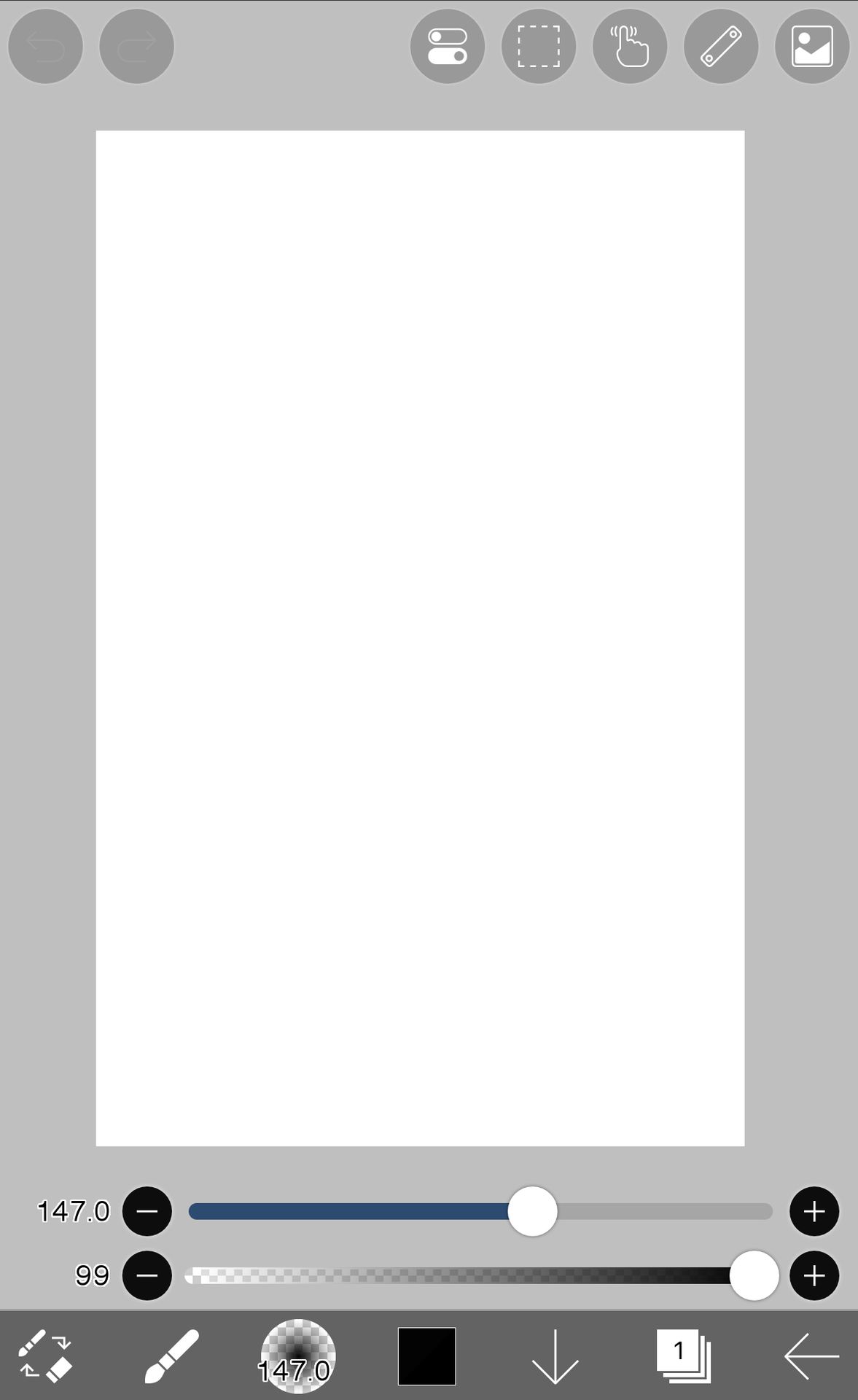
(Para qué me captes, se tiene que ver más o menos así. Más larga, te pasaste, más corta, también).
¿Qué pasa? Entre más píxeles tenga, mejor resolución tiene. A veces, suele pasar que con la medida pequeña, las fotos se vuelven borrosas.
(Resolución: que tan clara; definida se ve una imagen).
¿Por qué es importante respetar estas medidas? Porque si no, cuando lo pongas en wattpad, va a ocultar un pedazo o le va a faltar y wattpad la va a estirar, deformando la figura.
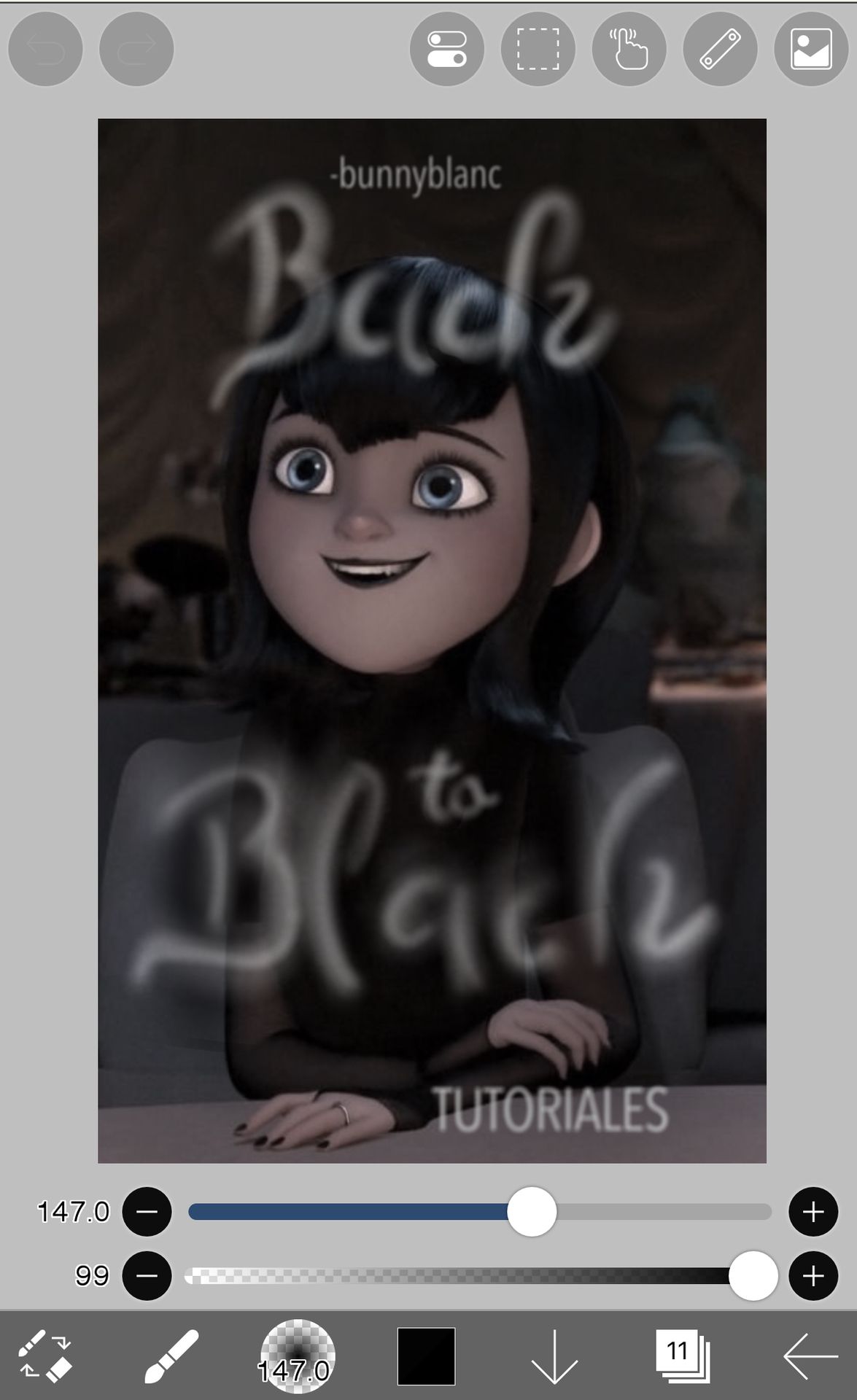
🖤
🌙 Medidas de banner: 735 x 395
(El de Mavis, que es amplio). Este puede variar un poco, pero esta medida me ha acomodado súper bien.

🌙 Medidas de banner: 1500 x 500
(Como el de Valkiria, menos alto).

🌙 Medidas de mini separador: 16,384 x 800. (Ah, te cae?)

Estas tres ultimas ya son ahí más o menos, uno aprende a moverle y a medirle, yo te los pongo como referencia. La que es importante recordar es la medida de la portada.
🌙 Medidas de moodboard: 1280 x 1280.

🌙 Medidas de icono: 500 x 500

🌙 Medidas de banner de perfil: 1920 x 600.
El truco de este banner es que debes de centrar el edit para que pueda visualizarse en ordenador y celular.

En ordenador se ve completa, pero en celular le corta los costados y solo se ven los personajes.
🌙
¿Por qué el lienzo gris?
Cuando recortamos con borrador usualmente se empieza por el borde del personaje u objeto y después se sigue con el resto de la fotografía. Muchas veces se utilizan fotos con fondo muy claro y un lienzo blanco no te deja ver si acaso le dejaste un pedazo que luego tienes que volver a borrar.
(Es el equivalente al punto o raya polizón que se ve en dibujos digitales). A ver encuentra la capa jajaa.
Explicado:
1: Lienzo en blanco
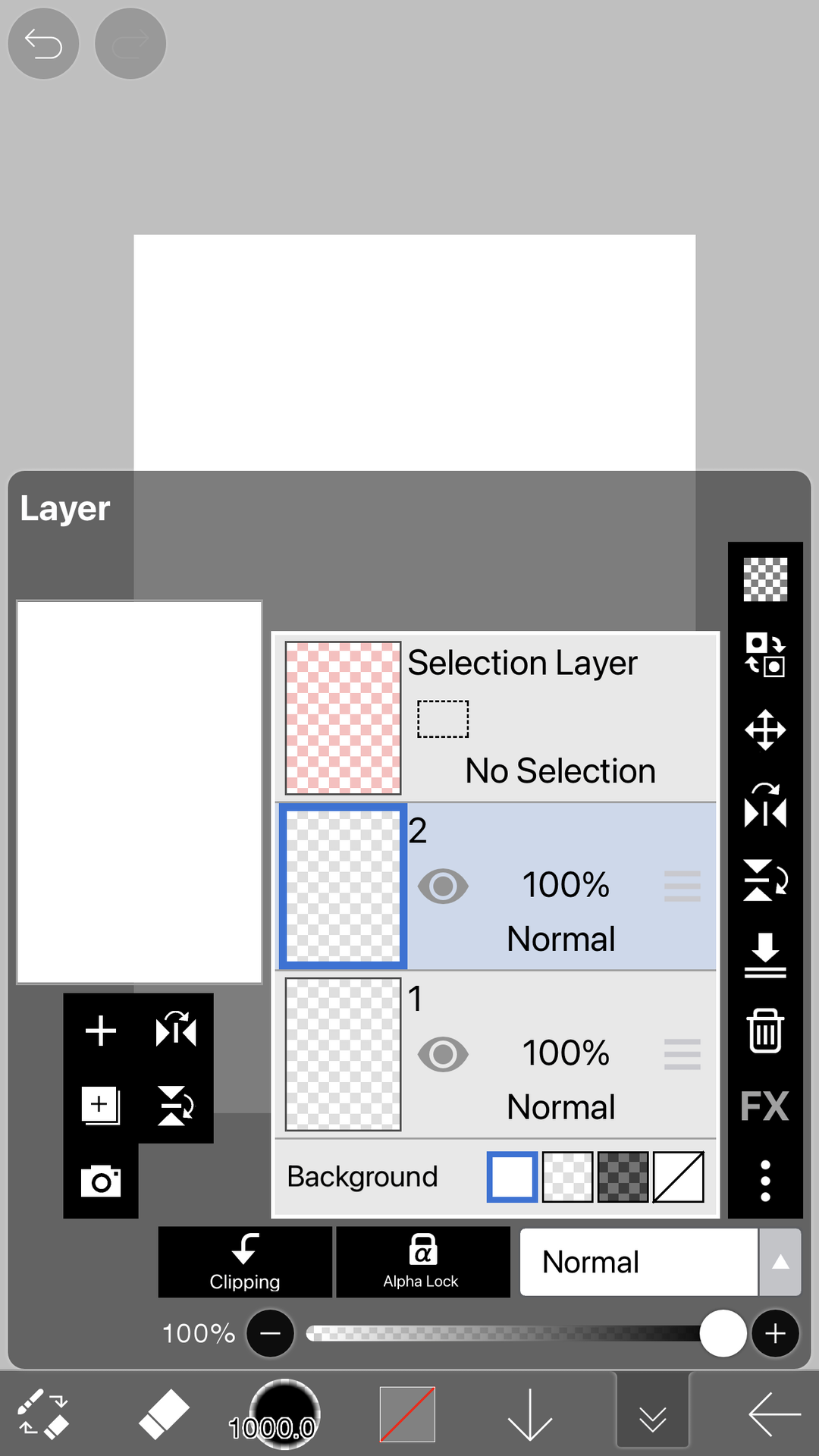
2: Capa de encima (2)
3: Pintas de un gris que no tire mucho ni a blanco ni a negro.
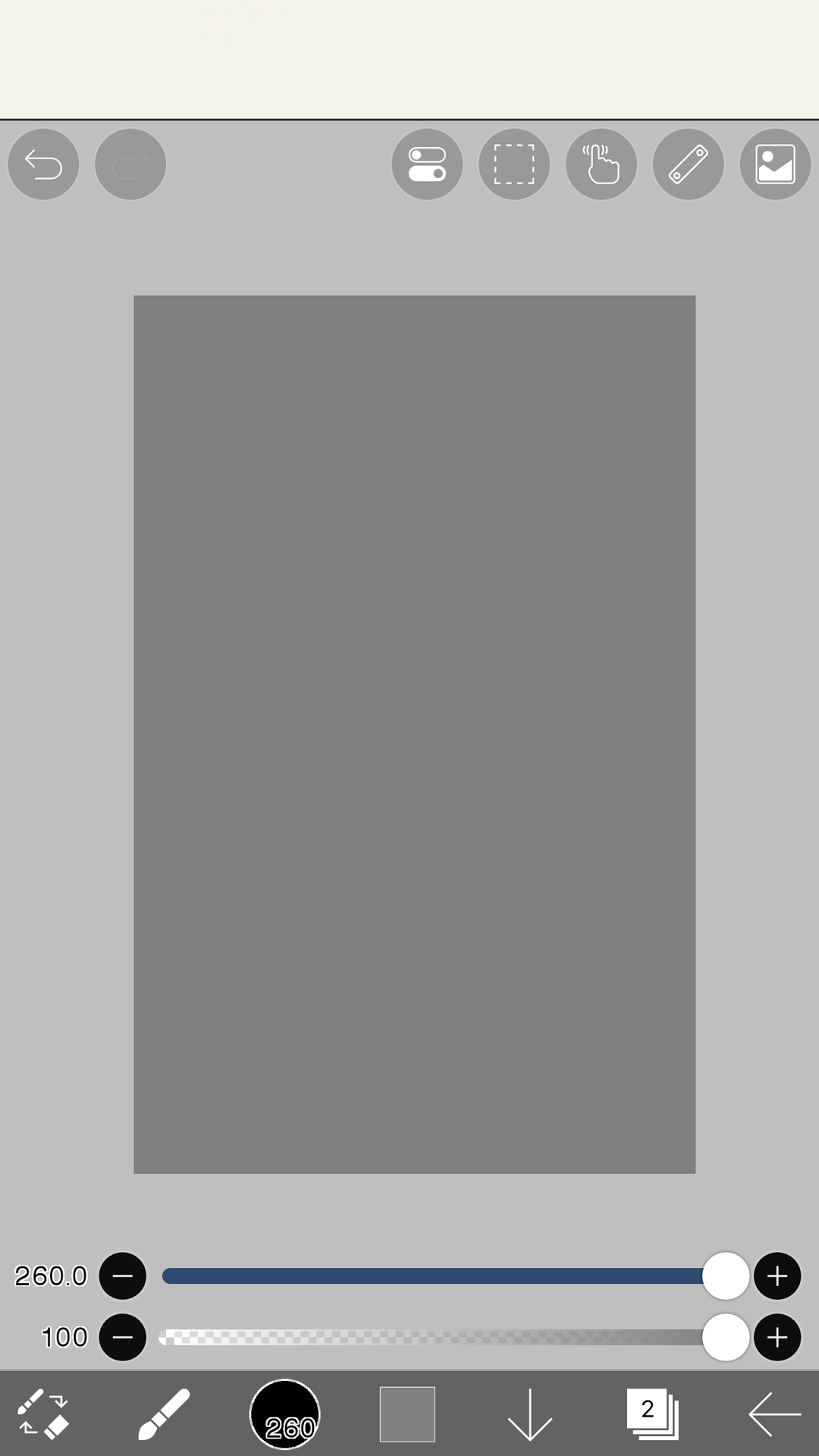
4: Insertas tu imagen con el botón de la cámara y acomodas tu imagen lo más grande que la necesites.
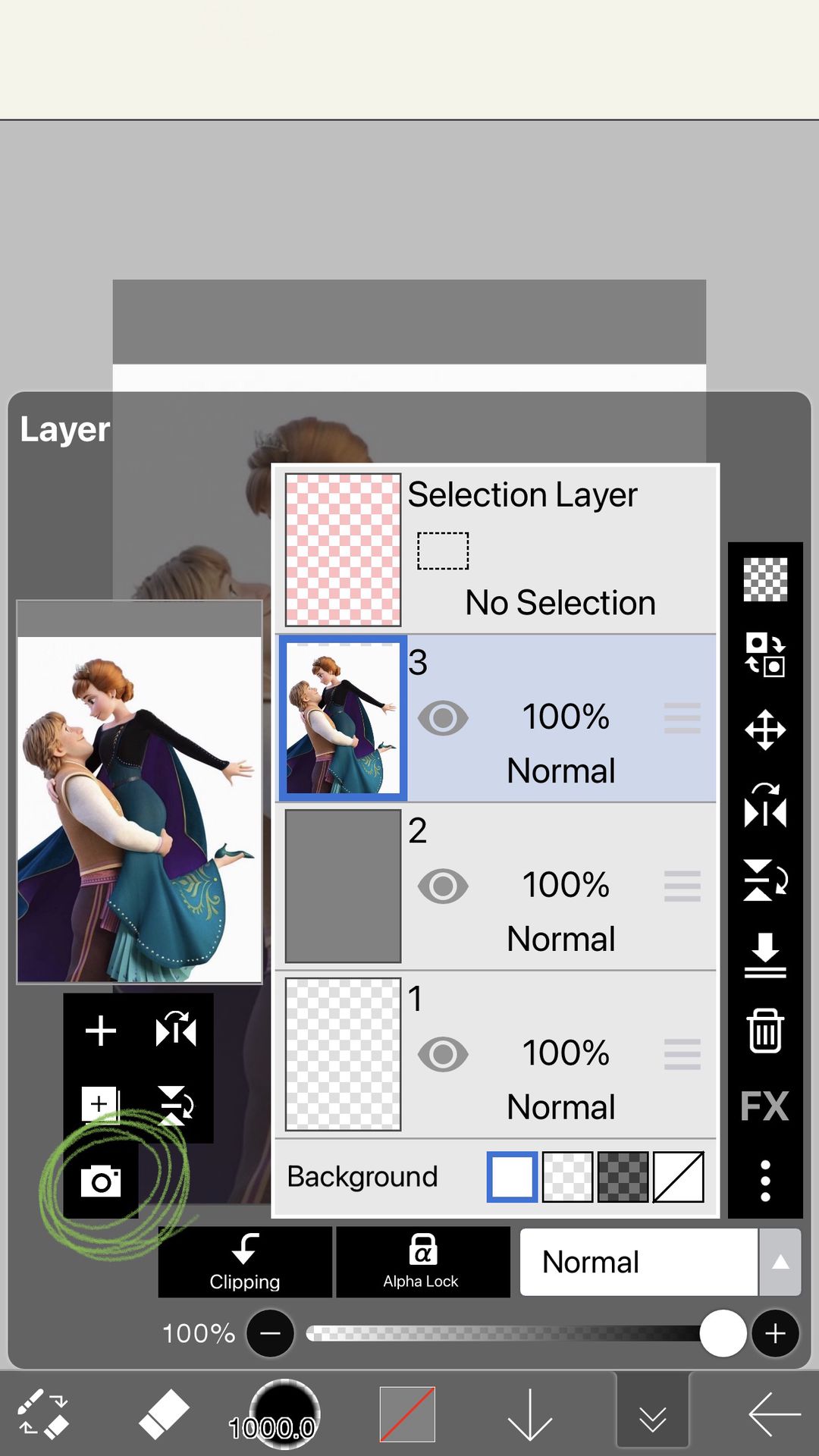
5: Nota que es un fondo blanco.

6: Cuando le haces zoom, puedes notar lo que decía de las manchas.
Gracias al fondo gris, las puedes visualizar sin problema alguno.
Y así no te dan lata.
Capítulo cortito, algo muy basiquito. Agárrate porque los siguientes, ya son apartados más pesados. Adiositoo.
🌙
Bạn đang đọc truyện trên: AzTruyen.Top